È spesso possibile visualizzare un file protetto semplicemente aprendolo. Ad esempio, è possibile fare doppio clic su un allegato di un messaggio di posta elettronica, un documento in Esplora file o un collegamento a un file e aprire il file protetto.
Se si sta provando ad aprire un file protetto con estensione pfile, ad esempio ppng, sarà necessario usare il visualizzatore di Microsoft Purview Information Protection o il visualizzatore di Azure Information Protection mobile (visualizzatore AIP per dispositivi mobili). Questi visualizzatori possono aprire file di testo protetti, file di immagine protetti, file PDF protetti e tutti i file con estensione pfile in Windows, Android o iOS.
Se stai tentando di aprire un FILE PDF protetto, puoi anche usare un lettore PDF supportato, ad esempio Microsoft Edge, per aprirlo. Per altre informazioni, vedi Visualizzare file PDF protetti con Microsoft Edge in Windows o Mac.
Visualizzare i file protetti in Windows usando il visualizzatore Microsoft Purview Information Protection
Se stai tentando di aprire un file protetto in Windows e non si apre correttamente, probabilmente dovrai usare il visualizzatore di Microsoft Purview Information Protection per il desktop.
Il visualizzatore di protezione delle informazioni supporta i tipi di file e gli ambienti seguenti.
|
Requisiti |
Descrizione |
|---|---|
|
Versioni del sistema operativo supportate |
I sistemi operativi minimi includono:
|
|
Credenziali di accesso supportate |
Accedere al visualizzatore di protezione delle informazioni con una delle opzioni seguenti: Credenziali aziendali o dell'istituto di istruzione Prova ad accedere con le credenziali aziendali o dell'istituto di istruzione. Account Microsoft Se il tuo indirizzo e-mail personale è stato usato per proteggere il file, accedi con un account Microsoft. Se devi richiedere un account Microsoft, puoi usare il tuo account Hotmail o Gmail personale o qualsiasi altro indirizzo e-mail per farlo. |
|
Tipi di file supportati |
I tipi di file supportati includono messaggi di posta elettronica protetti, file PDF, immagini, file di testo ed estensioni di file .pfile. Ad esempio, questi file .pfile includono le seguenti estensioni: .rpmsg, .pdf, .ppdf, .pjpg, .pjpeg, .ptiff, .ppng, .ptxt, .pxml |
-
Installare il visualizzatore Microsoft Purview Information Protection. Il visualizzatore viene installato automaticamente come parte del client Microsoft Purview Information Protection. In alternativa, è possibile installare il visualizzatore Microsoft Purview Information Protection autonomamente.
-
Aprire il file protetto, ad esempio facendo doppio clic sul file o sull'allegato oppure facendo clic sul collegamento al file. Se ti viene richiesto di selezionare un'app, seleziona Apri con > Information Protection Viewer.

-
Se viene visualizzata una pagina Accedi o Iscriviti, fare clic su Accedi e immettere le credenziali. Se il file protetto è stato inviato come allegato, assicurarsi di specificare lo stesso indirizzo di posta elettronica usato per inviare il file.
Se non si ha un account accettato, vedere Richieste di autenticazione. -
Viene aperta una versione di sola lettura del file nel visualizzatore di protezione delle informazioni o nell'applicazione associata all'estensione.
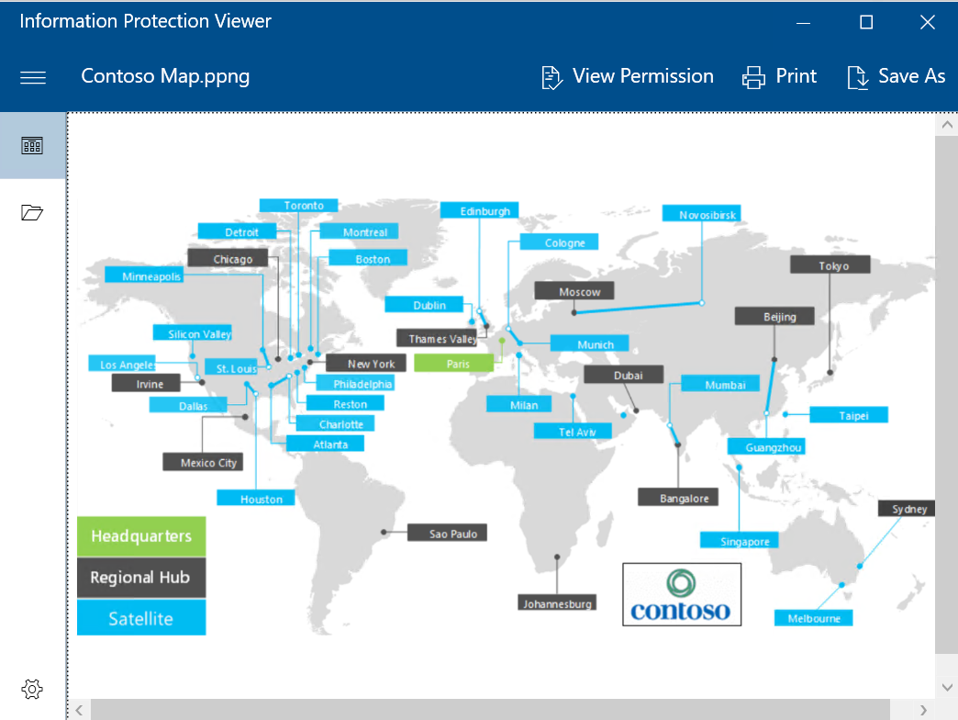
-
Se si hanno altri file protetti da aprire, è possibile accedervi direttamente dal visualizzatore usando l'opzione Apri . Quando l'opzione Apri è selezionata, si apre Esplora file. Il file selezionato sostituisce quindi il file originale nel visualizzatore.
-
Per visualizzare il proprietario e le autorizzazioni per il file, fare clic su Visualizza autorizzazioni.
-
Se si vuole stampare il file, fare clic su Stampa.
-
Se si vuole modificare il file, fare clic su Salva con nome. In questo modo viene creata una copia del file senza protezione.
Richiesta di autenticazione
Prima di poter visualizzare il file protetto, il servizio Rights Management usato per proteggere il file deve verificare di essere autorizzato a visualizzare il file. Il servizio esegue questa conferma controllando nome utente e password. In alcuni casi, queste credenziali potrebbero essere memorizzate nella cache e non viene visualizzata una richiesta di accesso. In altri casi, viene richiesto di fornire le credenziali.
Se l'organizzazione non dispone di un account basato sul cloud da usare (per Microsoft 365 o Microsoft Azure) e non usa una versione locale equivalente (Azure Directory Rights Management Services), sono disponibili due opzioni:
-
Se è stato inviato un messaggio di posta elettronica protetto, seguire le istruzioni per accedere con il provider di identità social (ad esempio Google, se si usa un account Gmail) o richiedere un passcode monouso.
-
È possibile richiedere un account gratuito che accetti le credenziali in modo da poter aprire i documenti protetti da Rights Management. Per applicare l'account, fare clic sul collegamento per richiedere RMS per singoli utenti e utenti dell'indirizzo di posta elettronica dell'azienda invece di un indirizzo di posta elettronica personale.
Visualizzare i file protetti in iOS usando il visualizzatore di Azure Information Protection per dispositivi mobili
Se si sta provando ad aprire un file protetto nel dispositivo mobile iOS e non viene aperto correttamente, è probabile che sia necessario usare il visualizzatore di Azure Information Protection per dispositivi mobili per iOS. Questo visualizzatore per dispositivi mobili consente di visualizzare messaggi di posta elettronica protetti, PDF, immagini e file di testo che non possono essere aperti con le normali app per questi tipi di file.
Il visualizzatore per dispositivi mobili AIP per iOS supporta i tipi di file e gli ambienti seguenti:
|
Requisiti |
Descrizione |
|---|---|
|
Versioni del sistema operativo supportate |
I sistemi operativi minimi includono:
Il visualizzatore per dispositivi mobili AIP non è supportato nelle CPU Intel. |
|
URI per dispositivi mobili supportati |
Le INTERFACCE BINARIE (Application Binary Interfaces) supportate includono:
|
|
Credenziali di accesso supportate |
Accedere all'app Visualizzatore per dispositivi mobili AIP con una delle opzioni seguenti: Credenziali aziendali o dell'istituto di istruzione Provare ad accedere con le credenziali aziendali o dell'istituto di istruzione. In caso di domande, contattare l'amministratore per sapere se l'organizzazione dispone di Active Directory Rights Management Services locale con l'estensione del dispositivo mobile o se usa Azure Information Protection. Account Microsoft Se il tuo indirizzo e-mail personale è stato usato per proteggere il file, accedi con un account Microsoft. Se devi richiedere un account Microsoft, puoi usare il tuo account Hotmail o Gmail personale o qualsiasi altro indirizzo e-mail per farlo. |
|
Tipi di file supportati |
I tipi di file supportati includono messaggi di posta elettronica protetti, file PDF, immagini, file di testo ed estensioni di file .pfile. Ad esempio, questi file .pfile includono le seguenti estensioni: .rpmsg, .pdf, .ppdf, .pjpg, .pjpeg, .ptiff, .ppng, .ptxt, .pxml |
-
Scaricare l'app Azure Information Protection per dispositivi mobili dall'App Store.
-
Dopo aver installato l'app, passare alla posta elettronica o al file protetto.
-
Quando viene richiesto di selezionare un'app per il file protetto, selezionare visualizzatore AIP.
-
Selezionare Condividi e quindi Visualizzatore AIP.
-
Accedere o selezionare un certificato come richiesto.
-
Dopo l'autenticazione, il messaggio di posta elettronica o il file verrà aperto nel Visualizzatore AIP.
Ambito di supporto e utilizzo consigliato per i visualizzatori per dispositivi mobili AIP
Le app per dispositivi mobili AIP sono solo visualizzatori e non consentono di creare nuovi messaggi di posta elettronica, rispondere ai messaggi di posta elettronica o creare o modificare file protetti. Inoltre, le app per dispositivi mobili AIP non possono aprire allegati a file PDF o messaggi di posta elettronica protetti.
-
Se nel dispositivo mobile sono installate app di Office per dispositivi mobili, è consigliabile usare le app di Office per visualizzare i file protetti
-
Le app per dispositivi mobili AIP supportano solo i file protetti. I file non protetti non sono supportati e non possono essere usati nelle app visualizzatore per dispositivi mobili.
-
le caratteristiche di filtro Apri in/Condividi di Intune non sono attualmente supportate.
-
Se un messaggio di posta elettronica ha più di due livelli di messaggi protetti, il visualizzatore AIP per dispositivi mobili può aprire solo il primo messaggio allegato. Il secondo livello di allegati e oltre avrà esito negativo con un errore.
Note:
-
Le app visualizzatore per dispositivi mobili AIP inviano a Microsoft metadati di sistema e dati dell'utente finale con pseudonimi, ad esempio ID dispositivo, produttore, sistema operativo e versione del sistema operativo e numero di build.
-
I dati vengono inviati ogni volta che vengono avviate le app visualizzatore per dispositivi mobili AIP e ogni volta che vengono usate per decrittografare e utilizzare documenti protetti nel dispositivo.
Visualizzare i file protetti nel dispositivo Android
Se si sta provando ad aprire un file protetto nel dispositivo mobile Android e non viene aperto correttamente, è probabile che sia necessario usare il visualizzatore di Azure Information Protection per dispositivi mobili per Android. Il visualizzatore AIP per dispositivi mobili Android consente di visualizzare messaggi di posta elettronica protetti, PDF, immagini e file di testo che non possono essere aperti con le normali app per questi tipi di file.
Il visualizzatore per dispositivi mobili AIP per Android supporta i tipi di file e gli ambienti seguenti:
|
Requisiti |
Descrizione |
|---|---|
|
Versioni del sistema operativo supportate |
I sistemi operativi per dispositivi mobili minimi includono:
Il visualizzatore per dispositivi mobili AIP non è supportato nelle CPU Intel. |
|
URI per dispositivi mobili supportati |
Le INTERFACCE BINARIE (Application Binary Interfaces) supportate includono:
|
|
Credenziali di accesso supportate |
Accedere all'app Visualizzatore per dispositivi mobili AIP con una delle opzioni seguenti: Credenziali aziendali o dell'istituto di istruzione Provare ad accedere con le credenziali aziendali o dell'istituto di istruzione. In caso di domande, contattare l'amministratore per sapere se l'organizzazione dispone di Active Directory Rights Management Services locale con l'estensione del dispositivo mobile o se usa Azure Information Protection. Account Microsoft Se il tuo indirizzo e-mail personale è stato usato per proteggere il file, accedi con un account Microsoft. Se devi richiedere un account Microsoft, puoi usare il tuo account Hotmail o Gmail personale o qualsiasi altro indirizzo e-mail per farlo. |
|
Tipi di file supportati |
I tipi di file supportati includono messaggi di posta elettronica protetti, file PDF, immagini, file di testo ed estensioni di file .pfile. Ad esempio, questi file .pfile includono le seguenti estensioni: .rpmsg, .pdf, .ppdf, .pjpg, .pjpeg, .ptiff, .ppng, .ptxt, .pxml |
-
Scaricare l'app Azure Information Protection per dispositivi mobili da Google Play Store.
-
Dopo aver installato l'app, passare alla posta elettronica o al file protetto.
-
Quando viene richiesto di selezionare un'app, selezionare visualizzatore AIP.
-
Accedere o selezionare un certificato come richiesto.
-
Dopo l'autenticazione, la posta elettronica o il file verrà aperto nel visualizzatore AIP per dispositivi mobili.
Ambito di supporto e utilizzo consigliato per i visualizzatori per dispositivi mobili AIP
Le app per dispositivi mobili AIP sono solo visualizzatori e non consentono di creare nuovi messaggi di posta elettronica, rispondere ai messaggi di posta elettronica o creare o modificare file protetti. Inoltre, le app per dispositivi mobili AIP non possono aprire allegati a file PDF o messaggi di posta elettronica protetti.
-
Se nel dispositivo mobile sono installate app di Office per dispositivi mobili, è consigliabile usare le app di Office per visualizzare i file protetti
-
Le app per dispositivi mobili AIP supportano solo i file protetti. I file non protetti non sono supportati e non possono essere usati nelle app visualizzatore per dispositivi mobili.
-
le caratteristiche di filtro Apri in/Condividi di Intune non sono attualmente supportate.
-
Se un messaggio di posta elettronica ha più di due livelli di messaggi protetti, il visualizzatore AIP per dispositivi mobili può aprire solo il primo messaggio allegato. Il secondo livello di allegati e oltre avrà esito negativo con un errore.
Note:
-
Le app visualizzatore per dispositivi mobili AIP inviano a Microsoft metadati di sistema e dati dell'utente finale con pseudonimi, ad esempio ID dispositivo, produttore, sistema operativo e versione del sistema operativo e numero di build.
-
I dati vengono inviati ogni volta che vengono avviate le app visualizzatore per dispositivi mobili AIP e ogni volta che vengono usate per decrittografare e utilizzare documenti protetti nel dispositivo.










